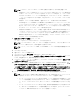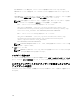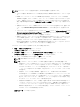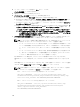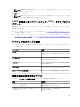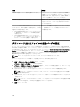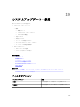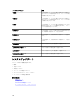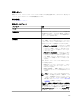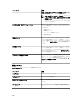Users Guide
例:Windows ドメイン環境では、<ドメイン\システム管理者> およびパスワードを入力します。
Windows ワークグループ環境では、<ローカルホスト\システム管理者> およびパスワードを入力しま
す。
Linux 環境では、ルートおよびパスワードを入力します。sudo を使用してシステムアップデートを適用
するには、Sudo を有効にする を選択して SSH ポート番号 をアップデートします。
メモ: sudo を使用してシステムアップデートを適用する前に、新しいユーザーアカウントを作成
し、visudo コマンドを使用して sudoers ファイルを編集し、以下を追加します。
32 ビットオペレーティングシステムを実行するターゲットシステム:
Cmnd_Alias OMEUPDATE = /bin/tar,/opt/dell/srvadmin/bin/omexec,/tmp/
LinuxPreInstallPackage/runbada,/tmp/LinuxPreInstallPackage/omexec,/tmp/
invcol.bin <sudo_username> ALL=OMEUPDATE,NOPASSWD:OMEUPDATE
64 ビットオペレーティングシステムを実行するターゲットシステム:
Cmnd_Alias OMEUPDATE = /bin/tar,/opt/dell/srvadmin/bin/omexec,/tmp/
LinuxPreInstallPackage64/runbada,/tmp/LinuxPreInstallPackage64/
omexec,/tmp/invcol64.bin <sudo_username>
ALL=OMEUPDATE,NOPASSWD:OMEUPDATE
メモ: SUSE Linux Enterprise Server ターゲットでは、sudo を使用したシステムアップデートの適
用はサポートされていません。
12. 終了 をクリックします。
メモ: Windows と Linux のアップデートを、同じタスクを使用してスケジュールすることはできま
せん。それぞれに個別のタスクを作成してください。
アップデート状態の表示
アップデートが正常に適用されたことを表示および確認するには、管理 → システムアップデート → サマリ
をクリックします。タスクの実行履歴 ペインは、アップデートが正常に適用されたかどうかを表示します。
システムアップデートタスクウィザードを使用したシステム
アップデートの適用
システムアップデートタスクにより、非準拠システムとそれらの該当アップデートを表示して選択すること
ができます。
292